Maison >Opération et maintenance >exploitation et entretien des fenêtres >L'installation la plus simple et la plus puissante de plusieurs versions de l'environnement PHP sous win2008 iis7/iis7.5 (photo)
L'installation la plus simple et la plus puissante de plusieurs versions de l'environnement PHP sous win2008 iis7/iis7.5 (photo)
- 黄舟original
- 2017-06-02 09:49:194383parcourir
Cet article présente principalement la méthode d'installation de environnement PHP multi-version à l'aide de PHP Manager, Windows 2008 R2 IIS7.5 Les amis qui en ont besoin peuvent se référer à
<.>Utilisez PHP Manager, Windows 2008 R2 IIS7.5 pour installer un environnement PHP multi-versions
Points personnels à noter sur la pratique de configuration et d'installation de l'environnement PHP dans l'environnement iis sur Windows 2008 R2 : 1. Si vous devez configurer Win2008 r2 installe sqlserver 2008. Il est à noter qu'IIS semble devoir installer les composantsasp.net et .net, sinon des problèmes peuvent facilement survenir. Bien sûr, en raison des problèmes de configuration de l'environnement du serveur, vous pouvez rechercher les invites d'erreur associées. Script House a déjà compilé des solutions pertinentes.
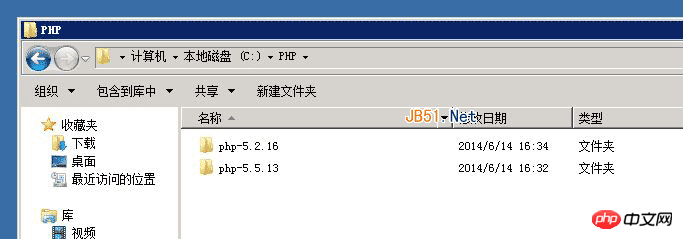
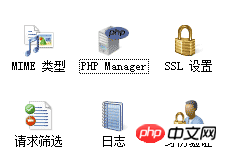
environnement Windows.
Bien que PHP5.3 soit disponible depuis longtemps, de nombreux programmes PHP open source ne le prennent pas bien en charge, et PHP5.2 est toujours le courant dominant. Avec l'avantage de PHP Manager, il est très simple d'installer plusieurs versions de PHP sous iis. Les étapes spécifiques sont les suivantes : 1. Téléchargez PHP Manager depuis le site Web de Microsoft et double-cliquez pour l'installer. À l’heure actuelle, il y aura une option de gestion PHP Manager supplémentaire dans l’interface de gestion iis.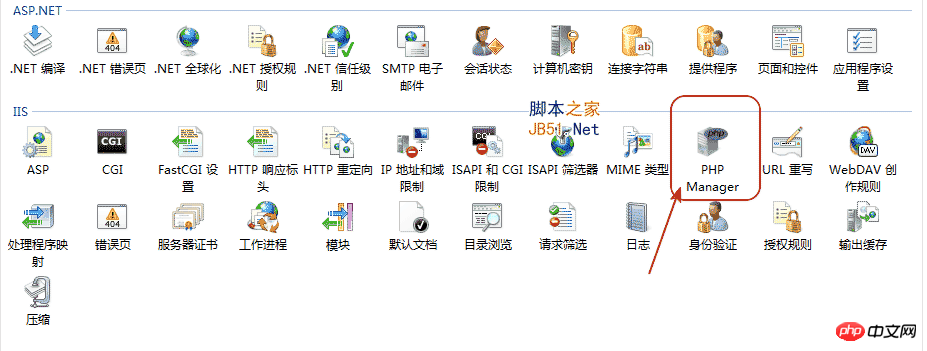
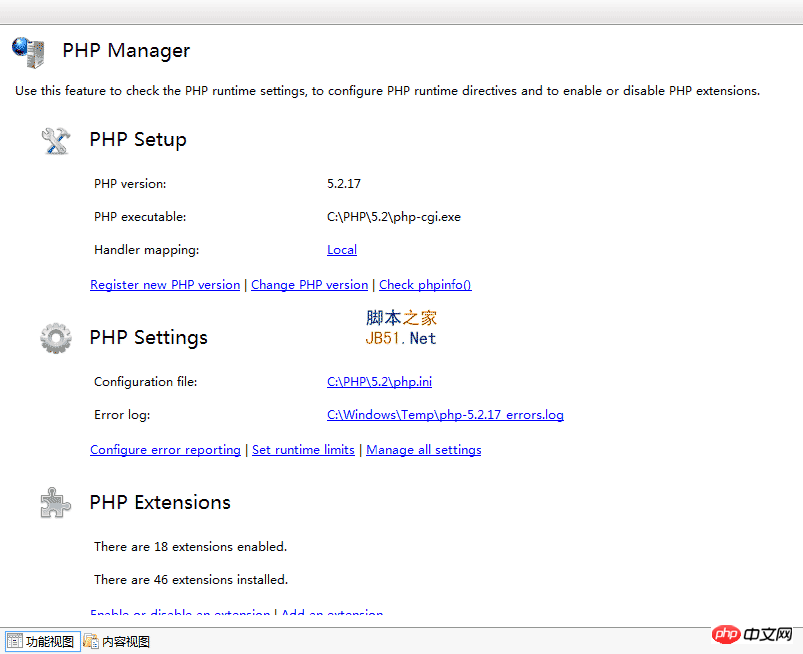
zip de nts (non threadée sûre ). Après le téléchargement, trouvez un endroit pour le décompresser séparément, par exemple, placez-le dans les répertoires 5.2 et 5.3 sous C:PHP.
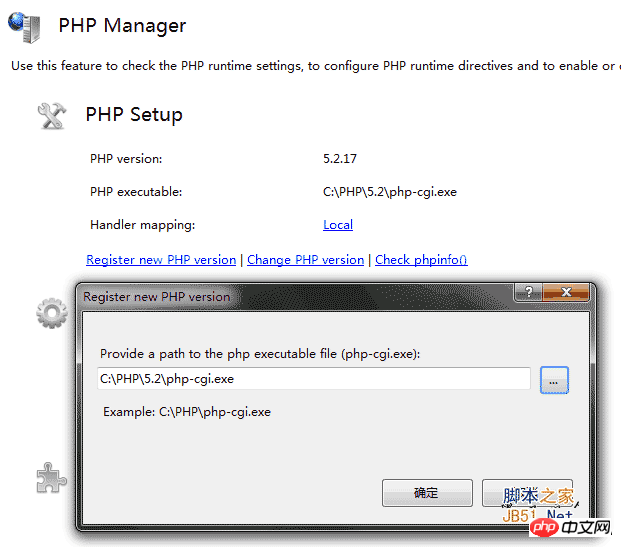
phpinfo() à côté pour afficher les informations de paramètre PHP correspondantes.
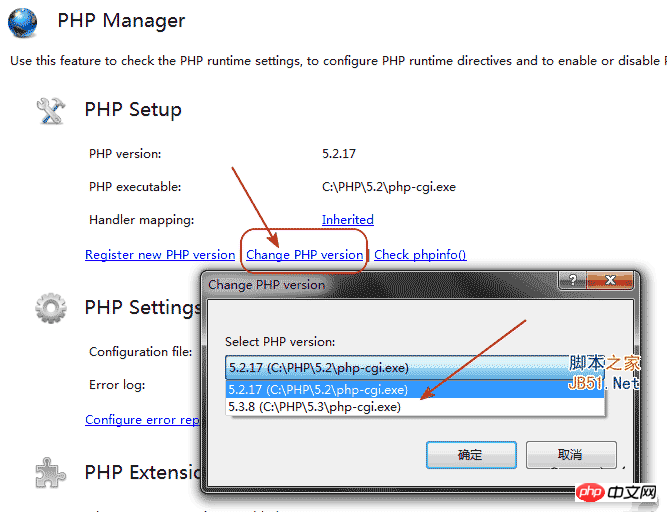
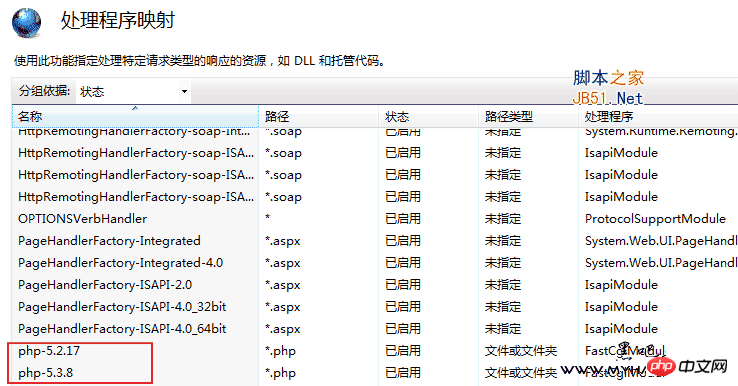
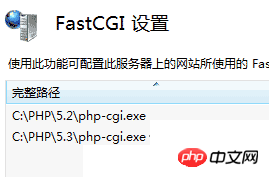
Cela devrait être le moyen le plus simple et le plus efficace d'installer PHP sous iis avec le support de plusieurs versions !
Méthode 2 :
Introduisez d'abord PHP Manager pour la prise en charge par IIS des versions IIS7 et 7 et supérieures de plusieurs versions de PHP.
Un autre jour, je présenterai le support d'URLRewrite 2.0 fourni par Microsoft pour IIS7 et comment étendre URLRewrite.
La première étape est bien sûr l'installation, téléchargez PHP Manager for IIS et installez-le.
Une fois l'installation terminée, l'icône du gestionnaire php apparaîtra dans le gestionnaire IIS. Comme indiqué ci-dessous :
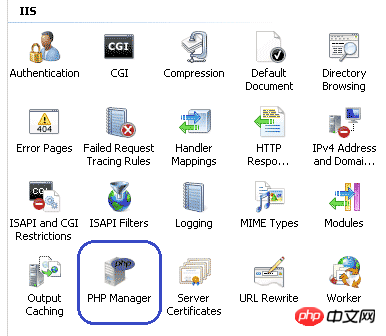
Après un double-clic, la gestion de configuration spécifique de php apparaîtra.
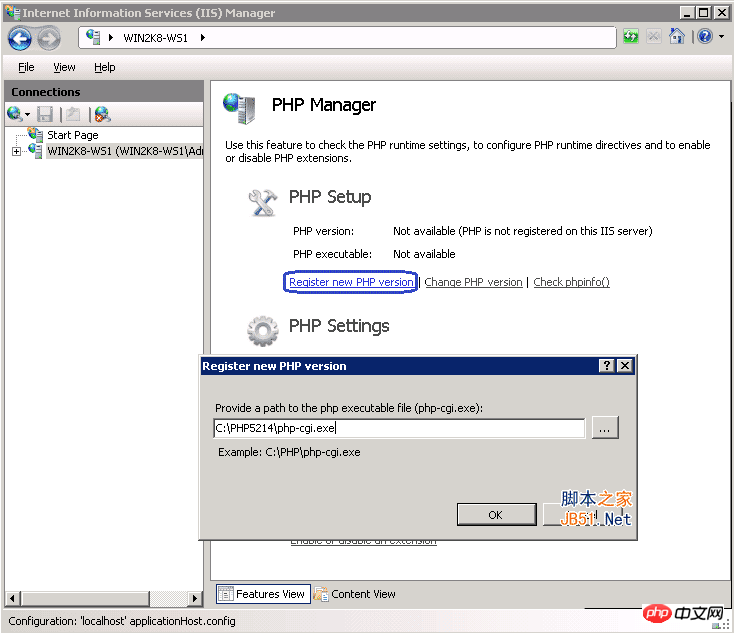
Enregistrez la version de php que vous souhaitez exécuter, trouvez le chemin du fichier php-cgi.exe et c'est ok.
Après l'enregistrement, la configuration correspondante sera automatiquement vérifiée. Si certaines configurations ne sont pas conformes à la configuration recommandée, le message d'erreur correspondant s'affichera. Comme suit :
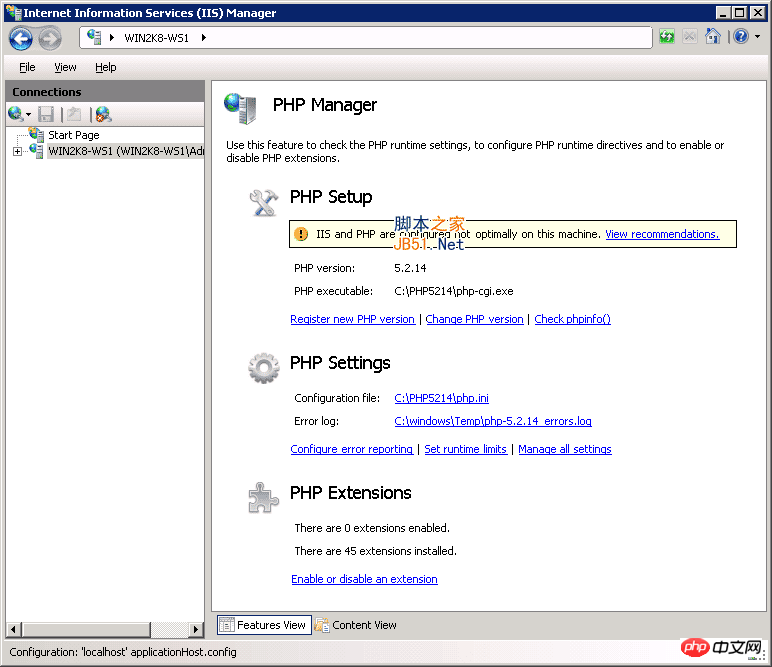
Cliquez sur "Afficher les recommandationsfinations" pour voir le message d'erreur spécifique.

Si vous avez enregistré plusieurs versions de php, vous pouvez facilement changer de version :
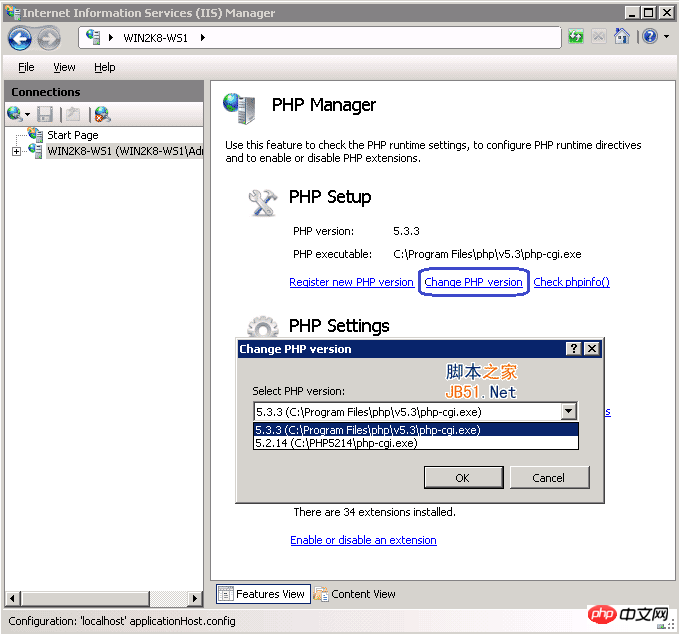
Le "Check phpinfo()" à côté de la version coupée est aussi quelque chose que nous aimons. Il est très pratique de vérifier les informations de configuration spécifiques :
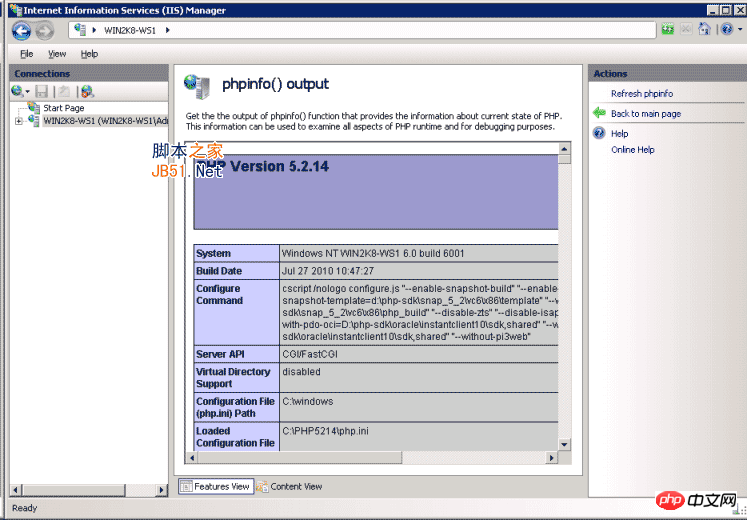
Pièce jointe
Cet article présente comment configurer IIS pour prendre en charge IIS sur le même serveur Plusieurs versions de PHP. Cette installation est très utile dans les environnements de développement où les applications doivent être testées avec différentes versions de PHP. De plus, il est souvent utilisé dans des environnements de production où de nombreuses applications PHP résident sur le même serveur, dont certaines dépendent d'une version spécifique de PHP.
Afin d'installer plusieurs versions de PHP simultanément sur le même serveur IIS, vous devez les installer manuellement en suivant les étapes décrites dans la documentation php.net pour IIS 5.1 et IIS 6.0 et IIS 7.0 et versions ultérieures. N'utilisez pas le programme d'installation Windows de PHP car il ne prend pas en charge les installations côte à côte.
Une fois la version spécifique de PHP installée conformément aux instructions, téléchargez une autre version de PHP, extrayez-la dans un répertoire séparé et configurez-la selon les étapes d'installation manuelle. Après cela, configurez chaque serveur IIS comme suit :
IIS 5.1
IIS 6.0
IIS 7.0 et versions ultérieures
Remarque : ci-dessous tous les exemples des deux versions de PHP sont installés sur le même serveur. Les fichiers PHP 5.2.11 se trouvent dans le répertoire C:PHP5211 et les fichiers PHP 5.3.1 se trouvent dans le répertoire C:PHP531.
Dans IIS 5.1
Le package d'extension FastCGI peut être configuré au même niveau de serveur et de site Web. Parce qu'en 5.1 vous ne pouvez avoir qu'un seul site Web, il n'est pas possible de le configurer pour que deux versions de PHP s'exécutent en même temps. Cependant, il peut exister une configuration permettant de passer facilement d’une version à une autre.
Ouvrez le fichier de configuration du package d'extension IIS FastCGI situé dans %windir%system32inetsrvfcgiext.ini. À la fin de cet article, il y aura une section définissant les applications FastCGI. Cela pourrait ressembler à ceci :
[类型] PHP = php5211 [php5211] ExePath = C:\php5211\PHP-cgi.exe
Chaque fois qu'un fichier *.php demande de configurer IIS à l'aide de PHP 5.2.11. Pour passer à PHP 5.3.1, ajoutez une autre déclaration de section, puis modifiez la section comme suit :
[类型] ; PHP= php5211 PHP= php531 [php5211] ExePath = C:\php5211\PHP-cgi.exe [php531] ExePath = C:\php531\PHP-cgi.exe
Revenir à PHP 5.2.11Mettre à jour [type] via annotationPHP = php531 et annuler PHP = php5211. Il n'est pas nécessaire de redémarrer IIS après la mise à jour de fcgiexe.ini. L'extension FastCGI collecte toutes les modifications avant d'enregistrer le fichier.
IIS 6.0
在IIS 6.0的FastCGI可以配置在服务器级别,这将导致所有IIS网站使用相同的PHP版本。在服务器级别配置FastCGI和PHP版本之间切换过程和配置IIS 5.1的步骤是一样的。
另外FastCGI可以配置在网站级别上,这将允许不同的网站使用不同的PHP版本,指定一个特定的PHP版本的网站,请使用下面的命令。请务必用真正的站点替代。
cscript %windir%\system32\inetsrv\fcgiconfig.js -add -section:"php5211" ^ -extension:php -path:"C:\php5211\php-cgi.exe" -site: cscript %windir%\system32\inetsrv\fcgiconfig.js -add -section:"php531" ^ -extension:php -path:"C:\php531\php-cgi.exe" -site:
执行这些命令后,在%WINDIR%\system32\inetsrv打开fcgiext.ini文件。它应包含以下部分:
[类型] php:169297538 = php5211 ;实际站点ID将和您的站点不一样 php:273357939 = php531 ;实际站点ID将和您的站点不一样 [php5211] ExePath = C:\php5211\PHP-cgi.exe [php531] ExePath = C:\php531\PHP-cgi.exe
Ce qui précède est le contenu détaillé de. pour plus d'informations, suivez d'autres articles connexes sur le site Web de PHP en chinois!
Articles Liés
Voir plus- Tutoriel pour désactiver l'effet de verre dépoli flou dans Win10 NEON
- Partagez deux solutions au problème du crash de l'ordinateur lors de l'ouverture du navigateur IE dans Windows XP
- Comment résoudre le problème selon lequel la valeur ne peut pas être créée dans le système Win7 lors de l'installation du logiciel ?
- Utiliser le fichier batch bat pour faire fonctionner le code d'exemple Windows
- Tutoriel détaillé sur l'utilisation du code de test pour le développement de Windows 8

